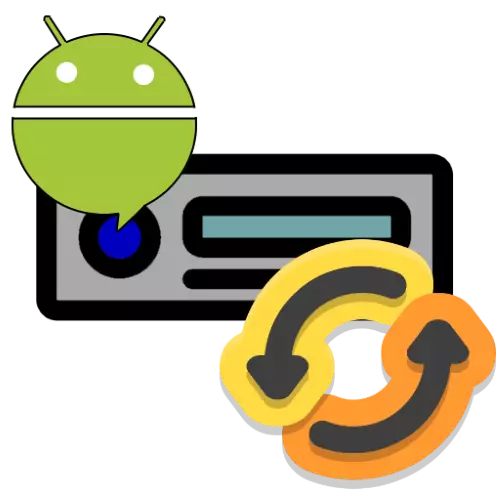
Aandacht! Alle verdere actie die u op uw eigen risico uitvoert!
Fase 1: voorbereiding
Voordat u begint met firmware, moet u enkele bewerkingen doen: ontdek het exacte model en upload-update-bestanden, evenals een flashstation of geheugenkaart voorbereiden.
- Allereerst moet u een specifiek model van uw autoradio definiëren. De eenvoudigste oplossing voor deze taak is om de apparaatinstellingen te gebruiken - Open het hoofdmenu en tik op het overeenkomstige pictogram.
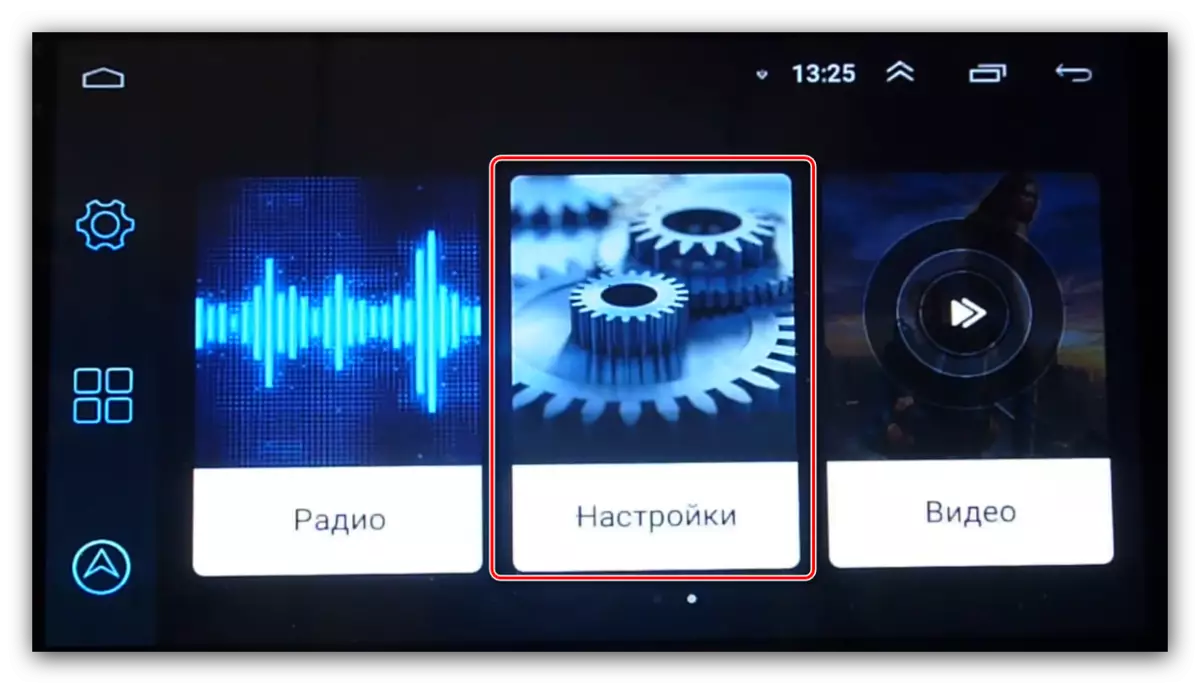
Ga naar de parameters naar het punt "Informatie" en ga ernaar.
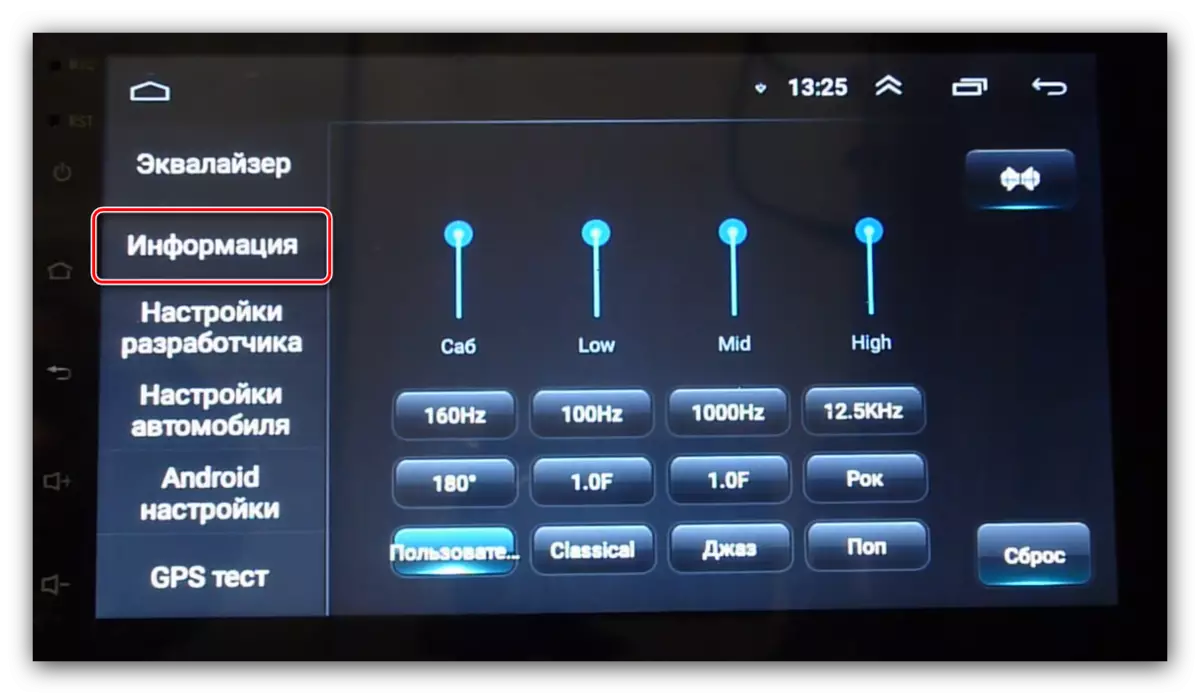
Zoek vervolgens naar de optie "MCU" - er zullen informatie zijn die we nodig hebben.
- Alternatieve optie - Open Android-instellingen.
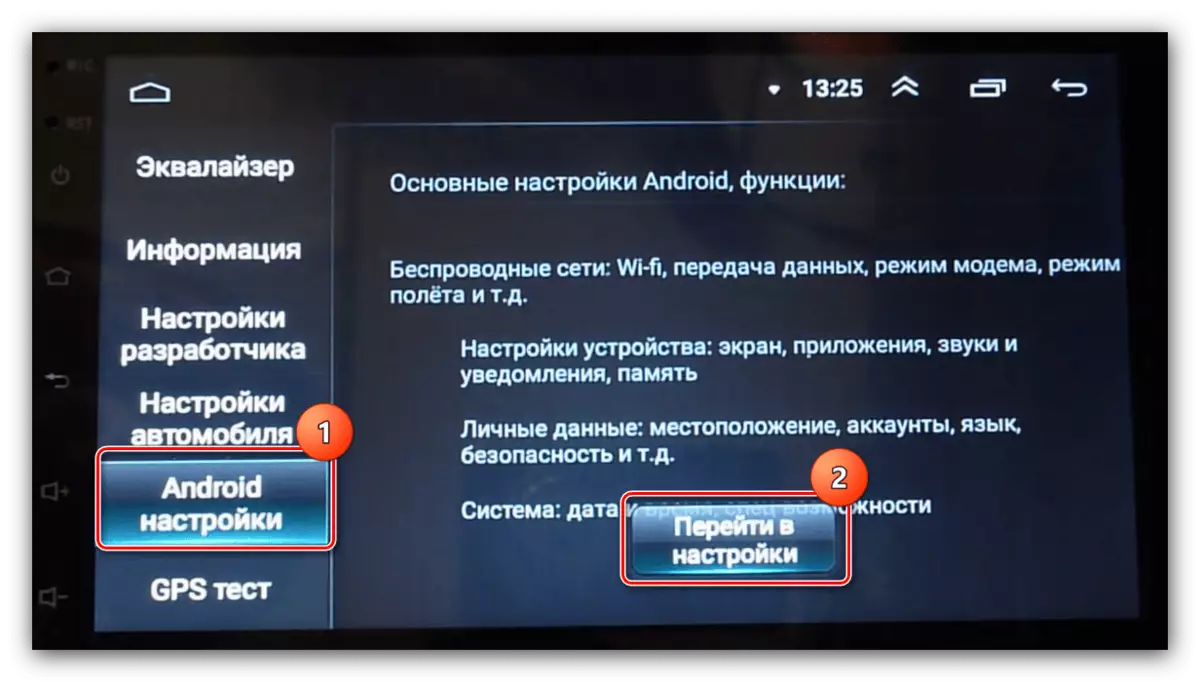
Gebruik vervolgens het telefoonnummer.
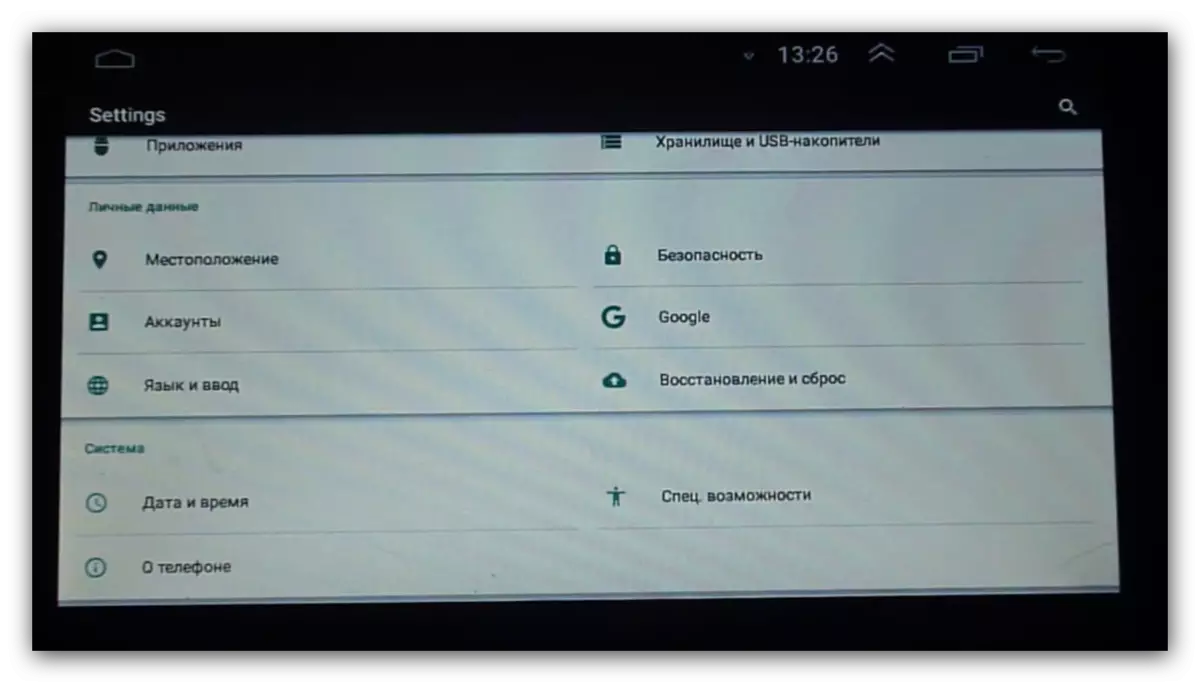
De "System" -lijn wordt de nodige informatie geplaatst.
- Na het bepalen van het modelbereik moet u nieuwe updates-bestanden vinden. Er zijn hier twee manieren - de eerste is om updates te ontvangen van de officiële website van het apparaat. Als er niemand is, moet u bronnen van derden gebruiken.
- Na het ontvangen van een archief met bestanden, selecteert u een USB-flashstation, de vereisten voor het zijn als volgt:
- Volume - ten minste 8 GB;
- Bestandssysteem - FAT32;
- Connectortype - Bij voorkeur USB 2.0, die langzamer is, maar betrouwbaarder.
Formatteer de schijf en pak het archief uit met de firmwarebestanden in de root.
- In sommige modellen, magnitolen, treedt de software-update op met het verwijderen van alle gebruikersgegevens, dus het is noodzakelijk om een back-upkopie te maken als er een behoefte is.
Lees meer: Hoe maak je een back-up van Android-apparaten vóór firmware
- Vaak resetten ze ook de configuratie in het proces, dus het zal niet overbodig zijn om back-upinstellingen te maken. Open de instellingen van het apparaat en zoek naar het item "Auto-instellingen". Als het ontbreekt, gaat u verder met de firmware, maar als er daar is, tik er dan op.
- Gebruik vervolgens het item "Geavanceerd instellingen".
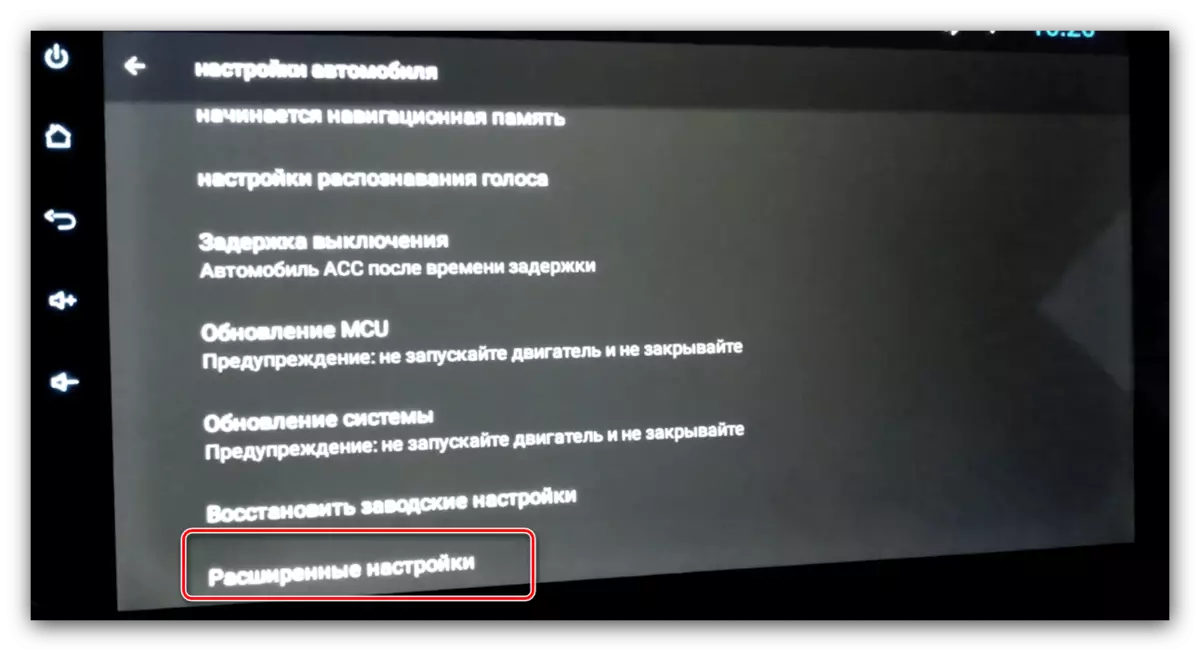
Om toegang te krijgen tot ze, moet u een wachtwoord invoeren. Deze informatie is te vinden in de documentatie voor het apparaat of proberen de universele combinatie van 668811 in te voeren.
- Zoek onder de instellingen de item "Configuration-informatie" en ga ernaar.
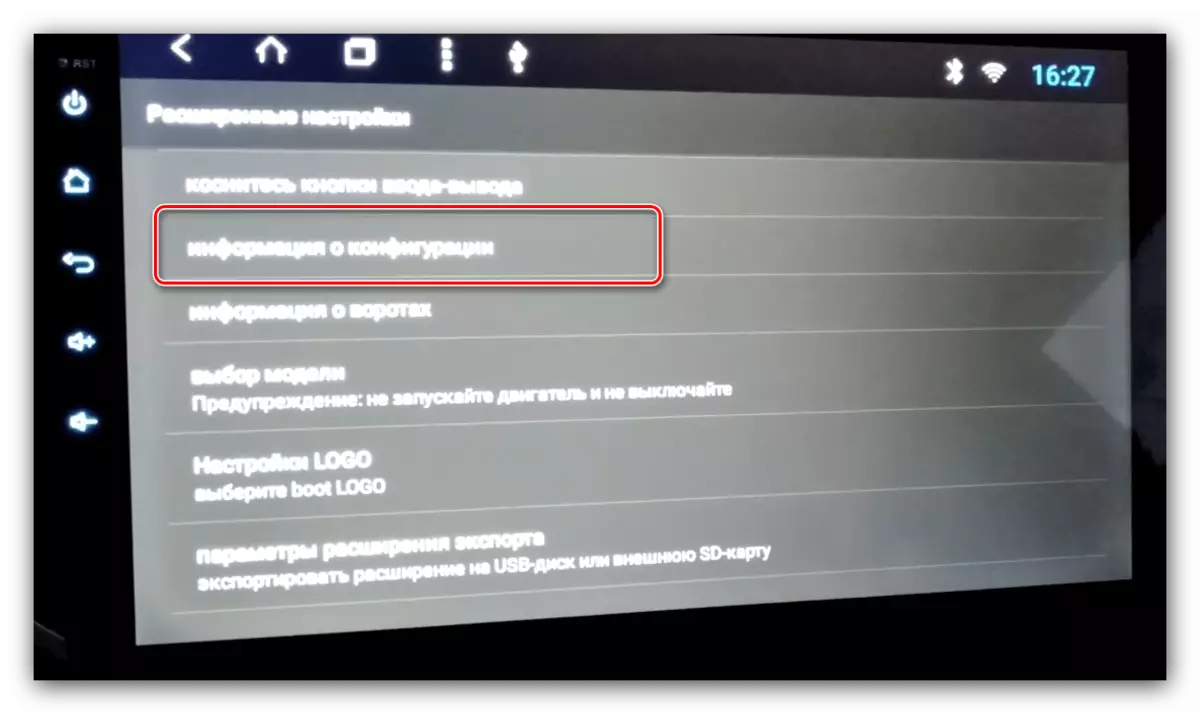
Een pop-upvenster wordt geopend met parameters - maak een foto van hen of schrijf.
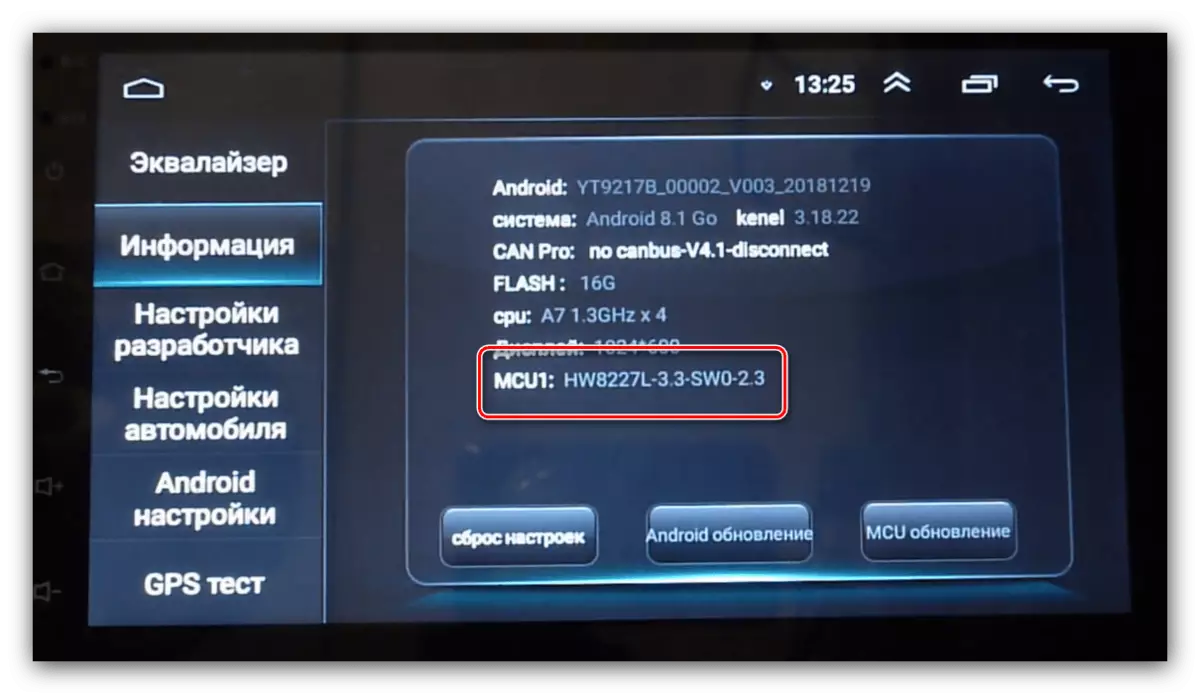
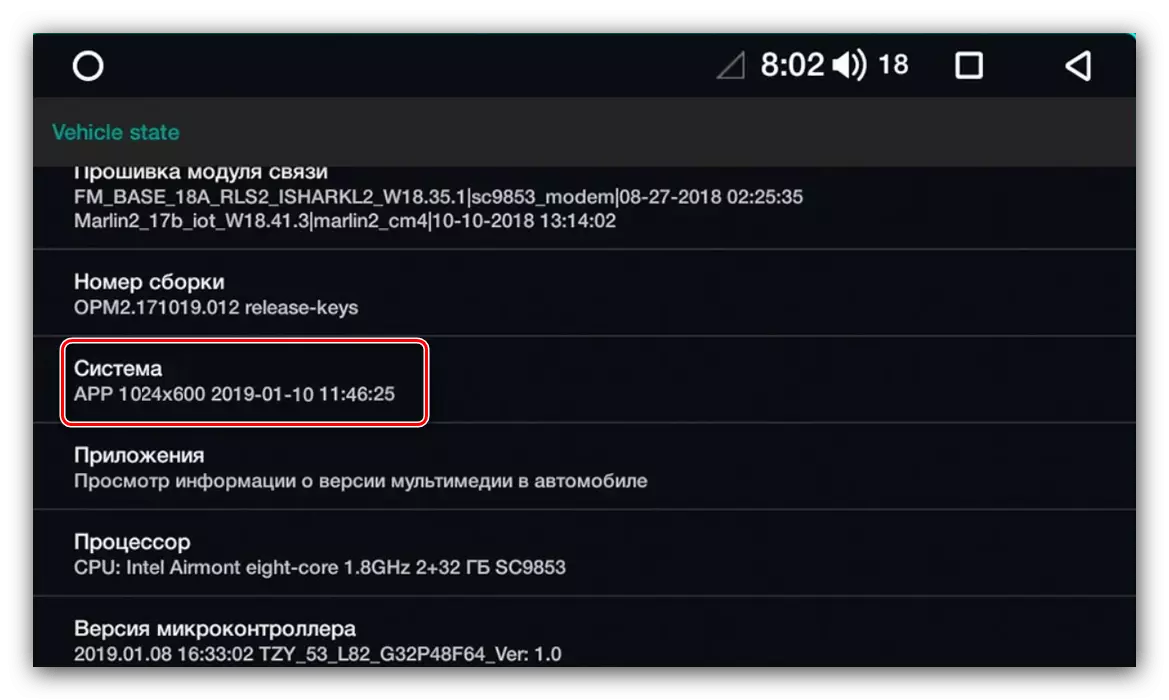
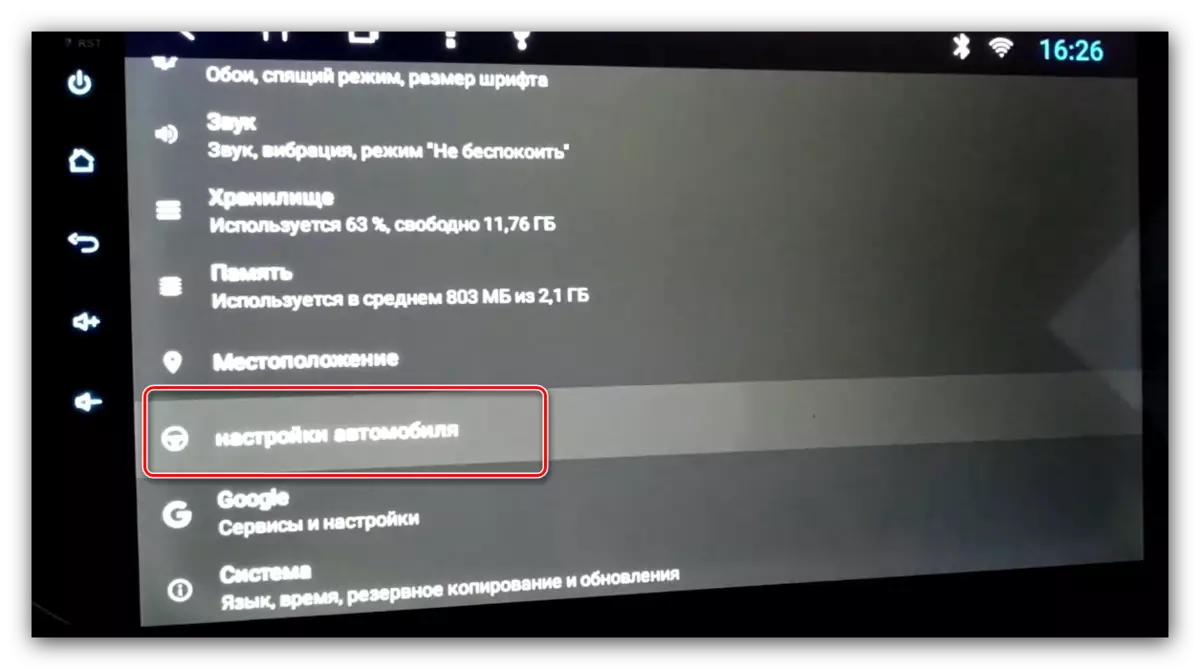
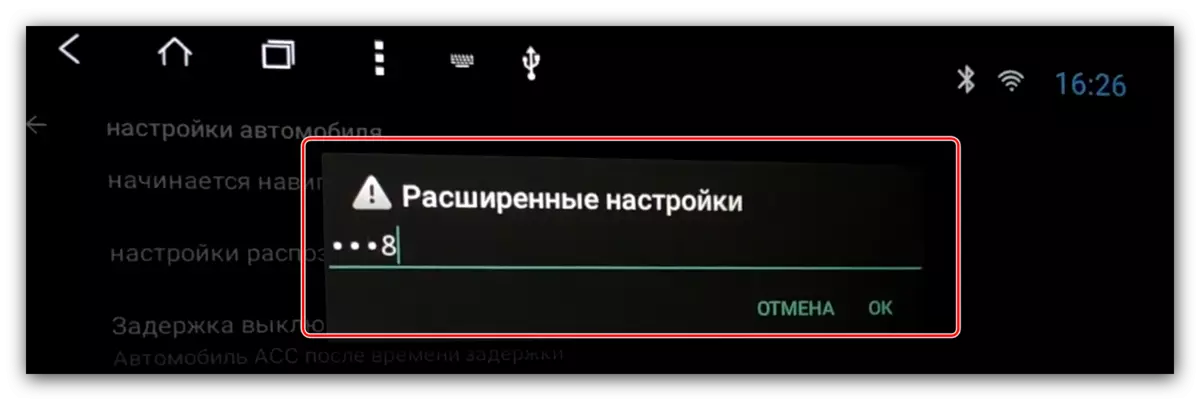

Fase 2: Firmware
Ga nu rechtstreeks naar de firmware van de radio.
- Plaats de USB-flashdrive in de USB-poort.
- Er zijn twee opties verder. De eerste - de radio bepaalt onafhankelijk de aanwezigheid van firmwarebestanden en suggereert de update, klik op "Start" en ga dan naar stap 5.
- Een andere optie is om updates handmatig te installeren. Open hiervoor het pad "Instellingen" - "Systeem" - "Updates" of "Systeem" - "Extended Instellingen" - "Systeemupdate".
- Er wordt gevraagd om een bron te selecteren, "USB" op te geven. Extra opties in dit geval zijn beter om niet aan te raken.
- De werking van het systeemsoftware begint - wacht totdat het is voltooid. Nadat het bericht verschijnt op de succesvolle update van de radio, start u een start op, verwijdert u de USB-flashdrive.
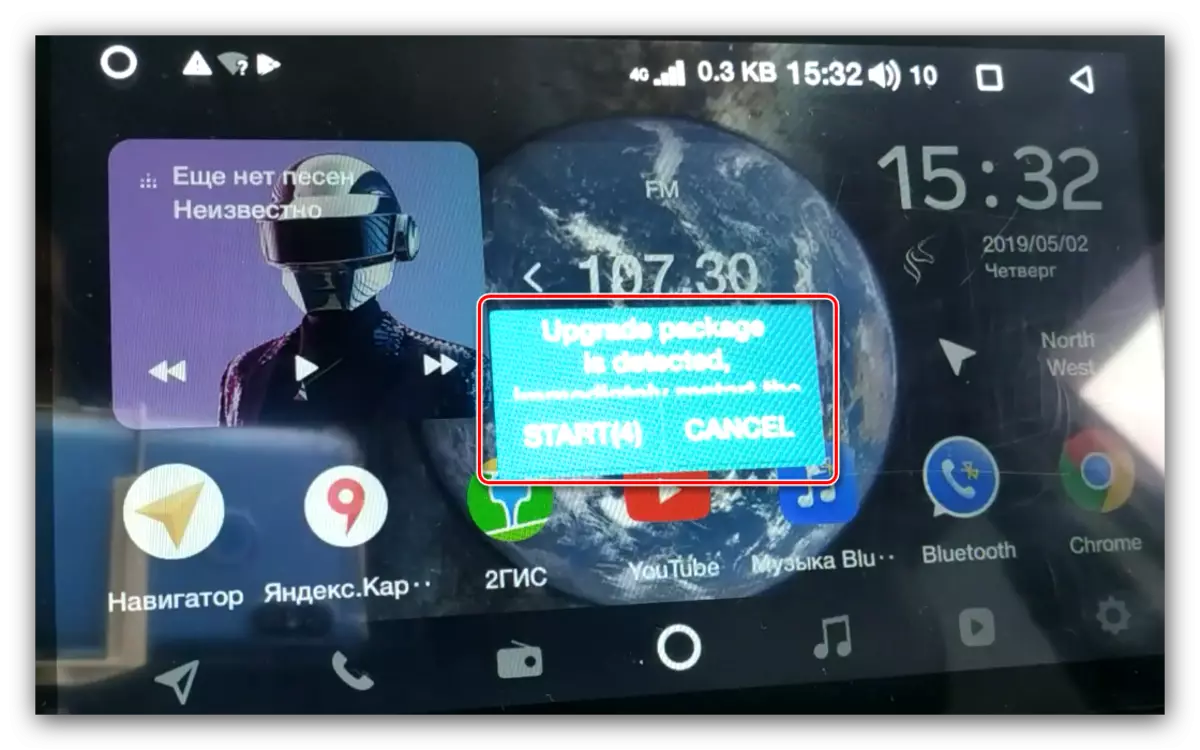
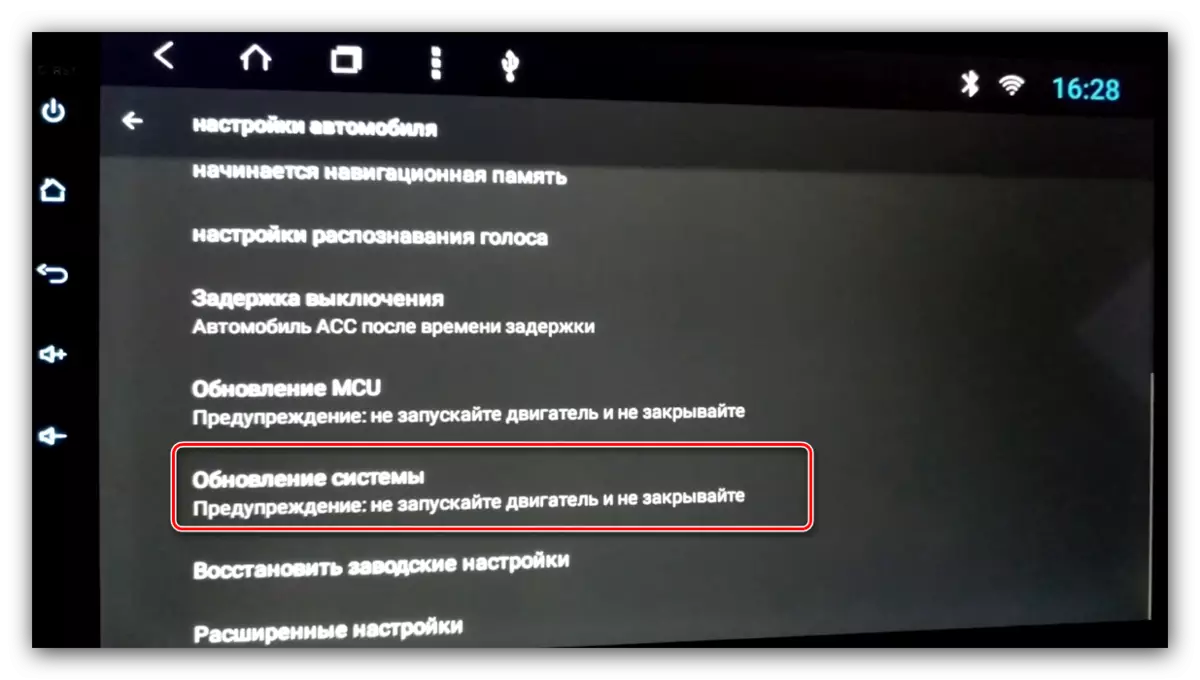
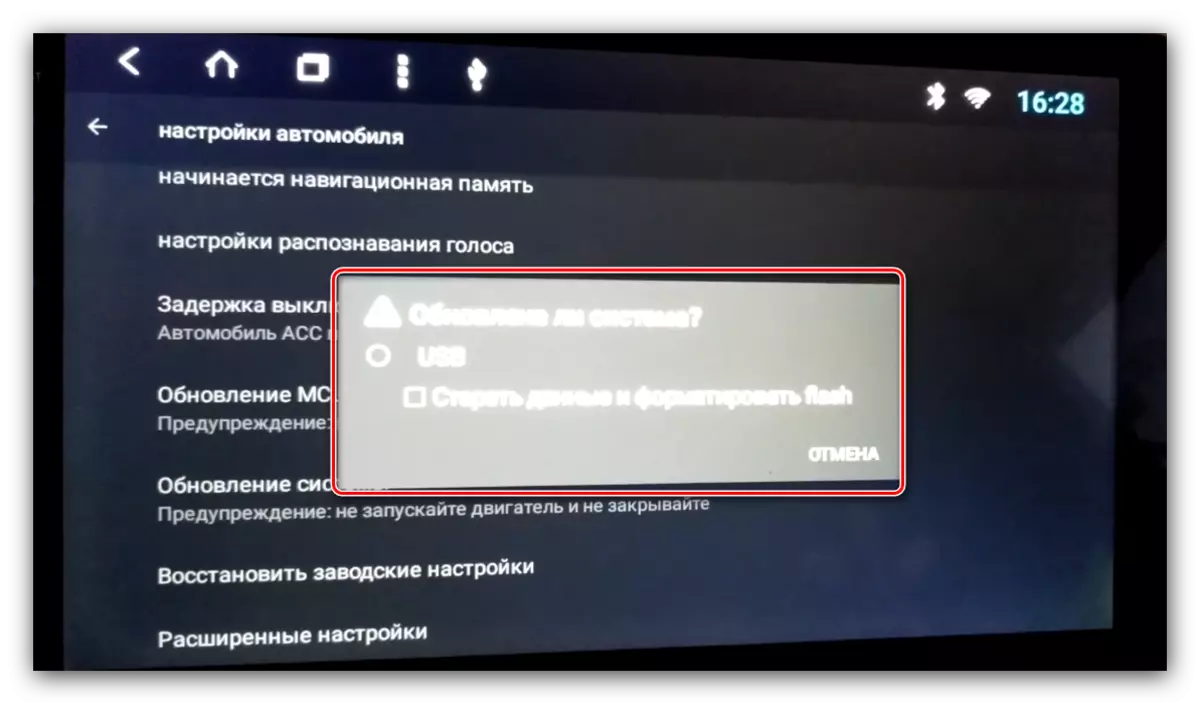
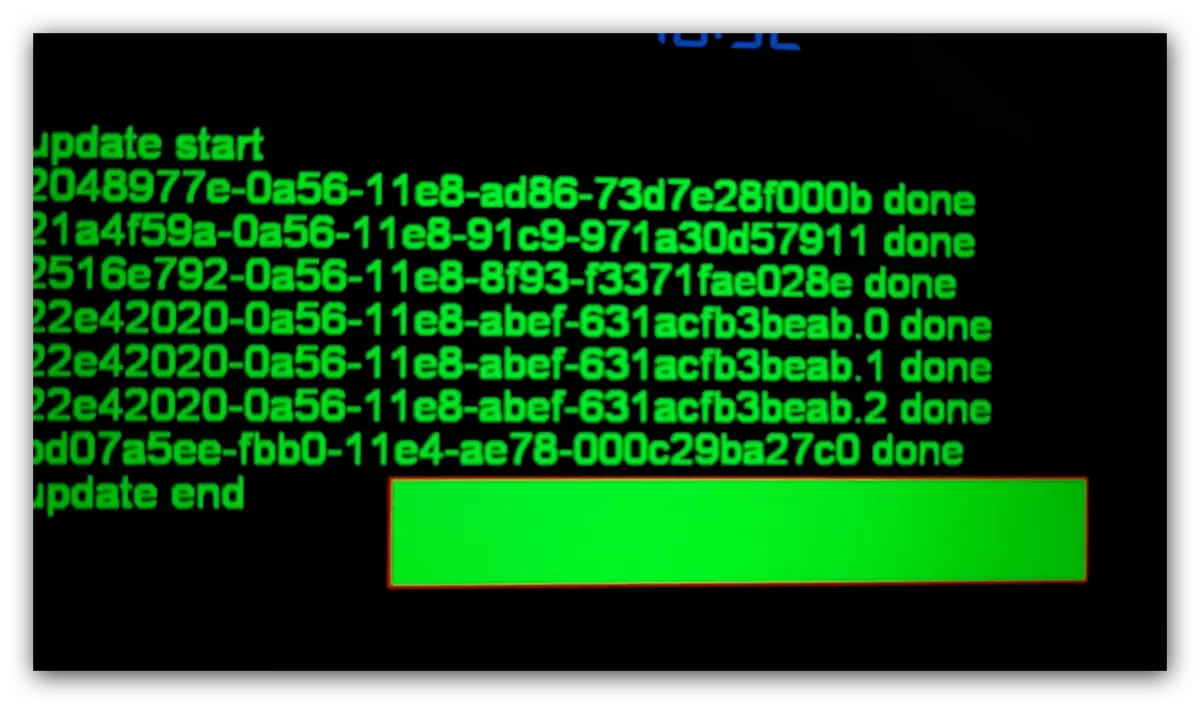
De update van de belangrijkste firmware is voltooid.
Sommige problemen oplossen
Overweeg mogelijke mislukkingen die ontstaan tijdens de uitvoering van de bovenstaande instructie.Magnetola ziet geen flashstation
Als het apparaat de USB-station niet herkent, doet u het volgende:
- Controleer de ondersteuning van de vervoerder - het kan niet in orde zijn. Wanneer het oplossen van problemen wordt gedetecteerd, vervangt u het gewoon door.
- Sluit de media aan op de computer en controleer het bestandssysteem - Misschien in plaats van FAT32 gebruikte u iets anders. In een dergelijke situatie, formatteert u eenvoudig de USB-flashdrive in de gewenste optie.
Flash Drive is zichtbaar, maar de radio ziet de firmware niet
Als de gadget de update-bestanden niet kan herkennen, worden de redenen voor deze twee de gegevens geladen voor een ander model of ze hebben ze niet volledig op de root van de flash-drive. Je kunt het probleem zoals deze oplossen:
- Koppel de USB-media los van de radio en sluit deze aan op de pc of laptop. Controleer de locatie van de bestanden, hun nummer en afmetingen.
- Als er ook een testdocument hash-sum in MD5-indeling is, controleert u de gegevens ermee.
Lees meer: Hoe MD5 te openen
- Masters en bron van bestanden - Mogelijk gewetenloze gebruikers gepost ongeschikt voor uw model.
- Profiteer van een andere computer om de voorbereidende fase uit te voeren, tenzij geen van de bovenstaande stappen heeft geholpen.
Problemen in het proces van firmware-enroid-autoradio komen zelden op.
